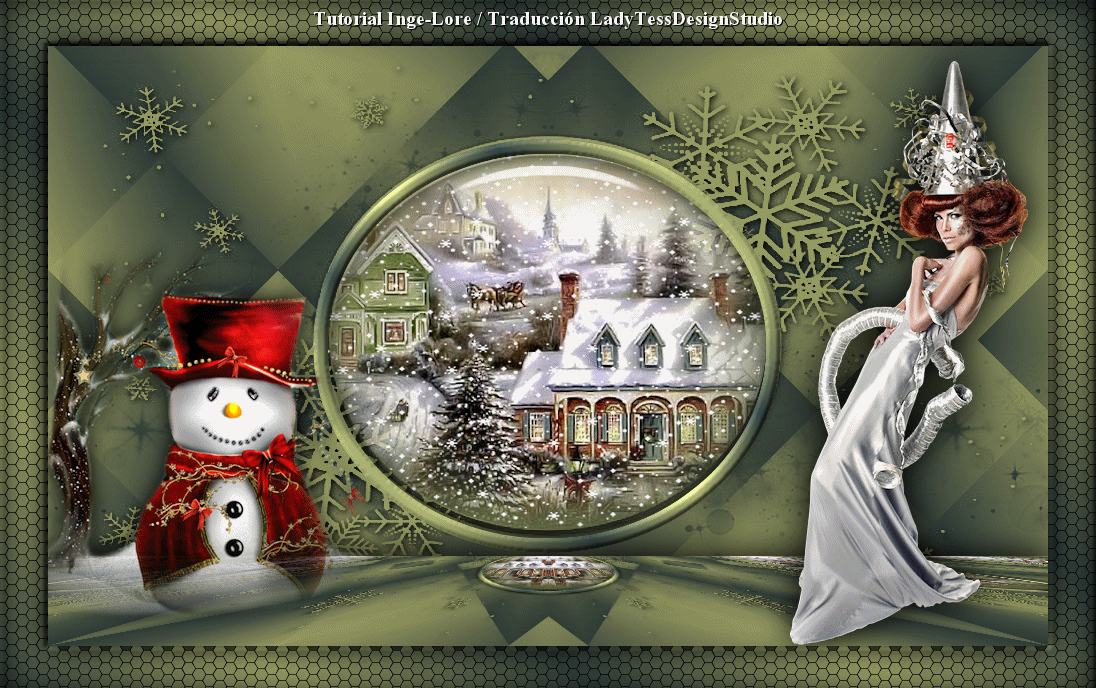Es schneit
Diese Tutorial war am 19.12. in Pinuccias Kalender.
 |
 |
 |
 |
.
.
.
.
Ähnlichkeiten mit anderen Tutorialen ist rein zufällig und nicht beabsichtigt.
Das Copyright liegt alleine bei mir,Inge-Lore.
Es ist nicht erlaubt,mein Tutorial zu kopieren oder auf
anderen Seiten zum download anzubieten.
Mein Material habe ich aus diversen Tubengruppen.
Das Copyright des Materials liegt alleine beim jeweiligen Künstler.
Sollte ich ein Copyright verletzt haben,sendet mir bitte eine E-Mail.
Ich danke allen Tubern für das schöne Material,
ohne das es solche schönen Bilder gar nicht geben würde.
Ich habe das Tutorial mit PSP 2020 gebastelt,
aber es sollte auch mit allen anderen Varianten zu basteln gehen.
Hier werden meine Tutoriale getestet
Mehdi–Sorting Tiles
Simple–Top Left Mirror
MuRa’s Meister–Perspective Tiling
Alien Skin Eye Candy 5 Impact – Glass
****************************************************
Material
meine ist von Stella Felice und ich habe sie von HIER
****************************************************
Vorwort !!
Weil man bei den neuen PSP Versionen nicht mehr so einfach spiegeln kann,
Mach es dir auch einfach und installiere dir die Skripte !!
****************************************************
andernfalls schreibe ich es dazu.
Punkt 1
Schiebe die Selection in den Auswahlordner.
Such dir aus deinen Tuben eine helle und dunkle Farbe.
Öffne ein neues Blatt 1000 x 600 Px–mit diesem Verlauf füllen.
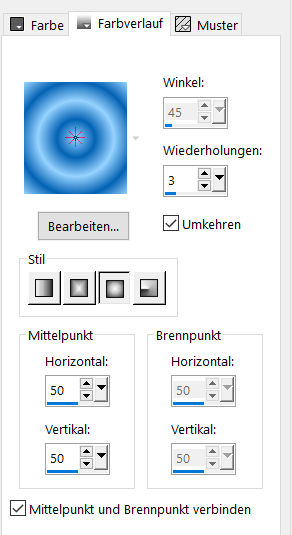
Plugins–Mehdi–Sorting Tiles
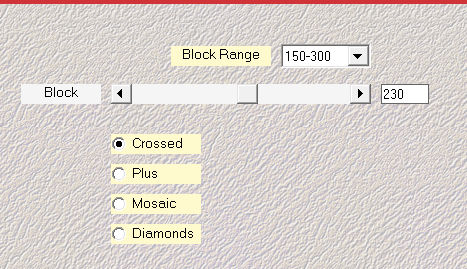
Reflexionseffekte–Spiegelrotation
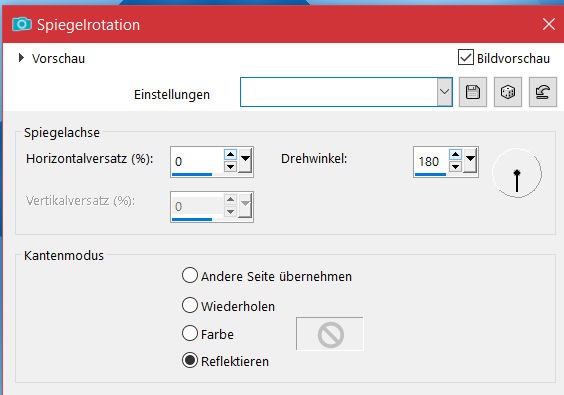
Plugins–Simple–Top Left Mirror
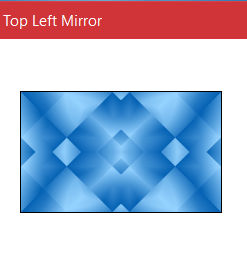
Punkt 2
Neue Ebene–mit der hellen Farbe füllen
Ebenen–Maskenebene aus Bild *NarahsMasks_1506*
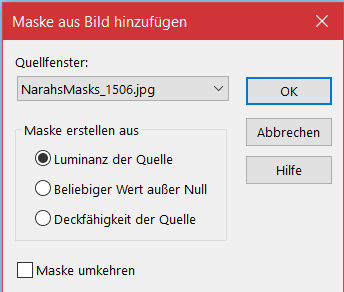
Kanteneffekte–nachzeichnen
zusammenfassen–Gruppe zusammenfassen
Ebene 2x duplizieren–2x nach unten zusammenfassen
Schlagschatten 2/2/100/10
Punkt 3
Auswahl–Auswahl laden/speichern–Auswahl aus Datei laden
Auswahl *es-schneit* laden
kopiere deine Hintergrundtube–einfügen als neue Ebene
passe die Größe an oder schiebe einen schönen Ausschnitt in die Auswahl
Auswahl umkehren–Löschtaste–Auswahl umkehren
neue Ebene
Punkt 4
Plugins–Alien Skin Eye Candy 5 Impact – Glass / Clear
mit dieser Einstellung
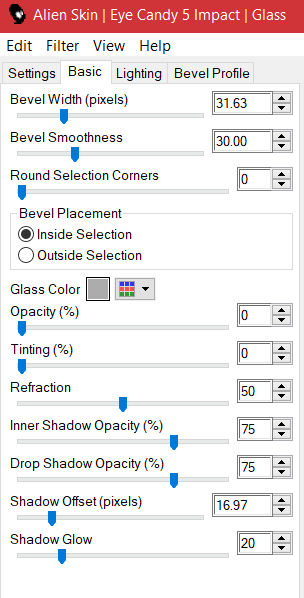
Auswahl aufheben
Auswahl *es-schneit_2* laden
Auswahl ändern–Auswahlrahmen auswählen

neue Ebene–mit diesem Verlauf füllen
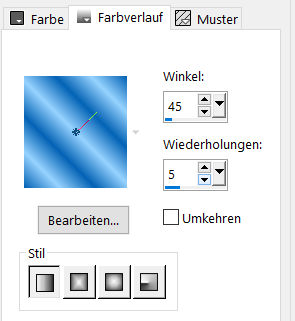
Effekte–3D Effekte–Innenfase
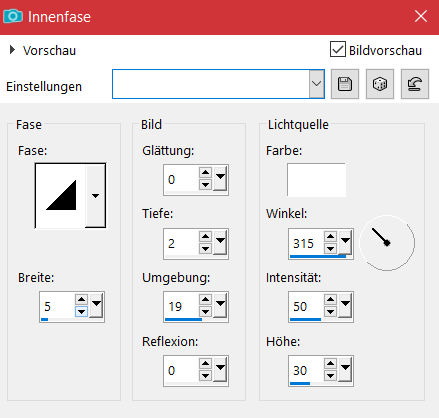
Auswahl aufheben–nach unten zusammenfassen
Punkt 5
Geh auf Raster 1
neue Ebene–mit der dunklen Farbe füllen
Ebenen–Maskenebene aus Bild *NarahsMasks_1507*
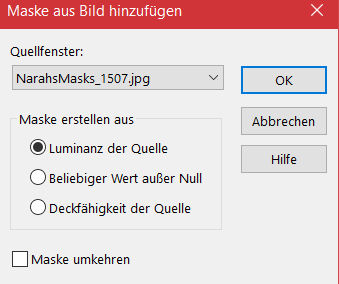
Kanteneffekte–nachzeichnen
zusammenfassen–Gruppe zusammenfassen
Bildeffekte–Nahtloses Kacheln Standard
Reflexionseffekte–Spiegelrotation wdh.
Punkt 6
Geh auf die oberste Ebene
alle Ebenen kopieren–einfügen als neue Ebene
Plugins–MuRa*s Meister–Perspective Tiling
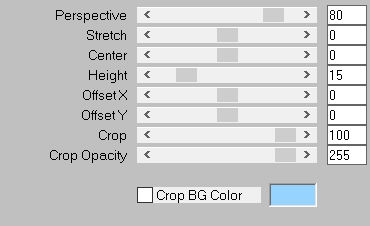
Reflexionseffekte–Spiegelrotation Standard
Schlagschatten 0/0/100/50
kopiere deine Personentube–einfügen auf dein Bild
passe die Größe an–scharfzeichnen
Schlagschatten wdh.
Punkt 7
Kopiere deine Dekotube–einfügen auf dein Bild
passe die Größe an–scharfzeichnen
Schlagschatten 0/0/100/30
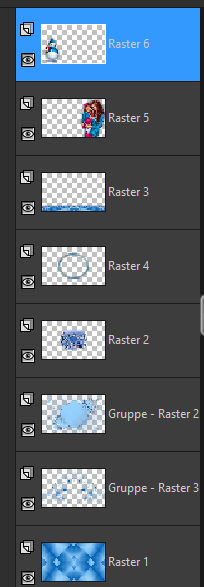
geh auf Raster 1–Auswahl alles
Bild–Leinwandgröße
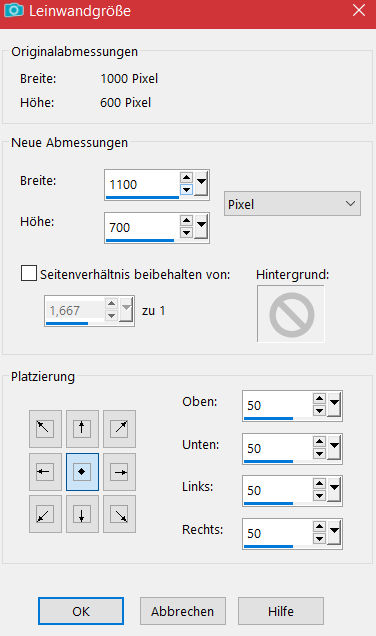
geh auf die oberste Ebene–Auswahl umkehren
neue Ebene–mit dem Verlauf füllen
Punkt 8
Textureffekte–Kacheln
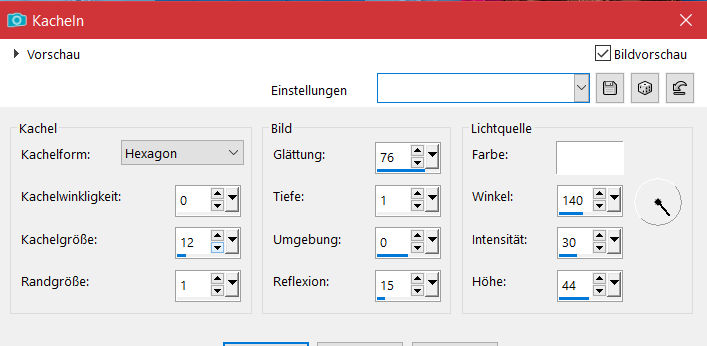
Effekte–3D Effekte–Innenfase wdh.
Auswahl umkehren
neue Ebene
Effekte–3D Effekte–Aussparung
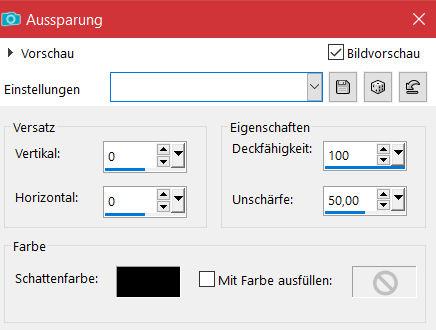
Auswahl aufheben–setz dein WZ und das Copyright aufs Bild
zusammenfassen–5x nach unten zusammenfassen
stelle die Ebene unsichtbar–geh auf Raster 1–sichtbar zusammenfassen
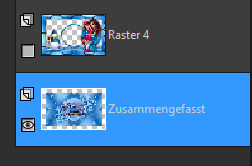
Punkt 9
ALLE Ebenen kopieren
öffne deinen Animationsshop–einfügen als neue Animation
dupliziere die Datei 3x,jetzt hast du 5 Einzelbilder
schiebe den Regler nach links
hole dir jetzt *Snow* in den Anishop
Bearbeiten–alles auswählen
fasse jetzt das erste Bild mit der Maustaste an
und ziehe es auf dein Bild genau auf die Mitte mit der Hintergrundtube
Punkt 10
Geh wieder in dein PSP
geh auf die obere Ebene–sichtbar stellen
kopieren–zurück in den Anishop–einfügen als neue Animation
dupliziere auch diese Datei 3x–schiebe den Regler nach links
Bearbeiten–alles auswählen
ziehe jetzt das erste Bild auf dein fast fertiges Bastelbild
lass die Maustaste erst los,wenn alles richtig sitzt.
guck dir deine Animation an und speichere sie als gif.
*************************************
Thank you dear Pinuccia for your translation and the great pictures.